Error DT00X2 fidus er en løbende falsk teknisk support trussel, der er aktivt spredt over internettet. Den sikkerhed rapporter fremvise, at de kriminelle bag det bruge forskellige teknikker for at øge antallet af berørte brugere.
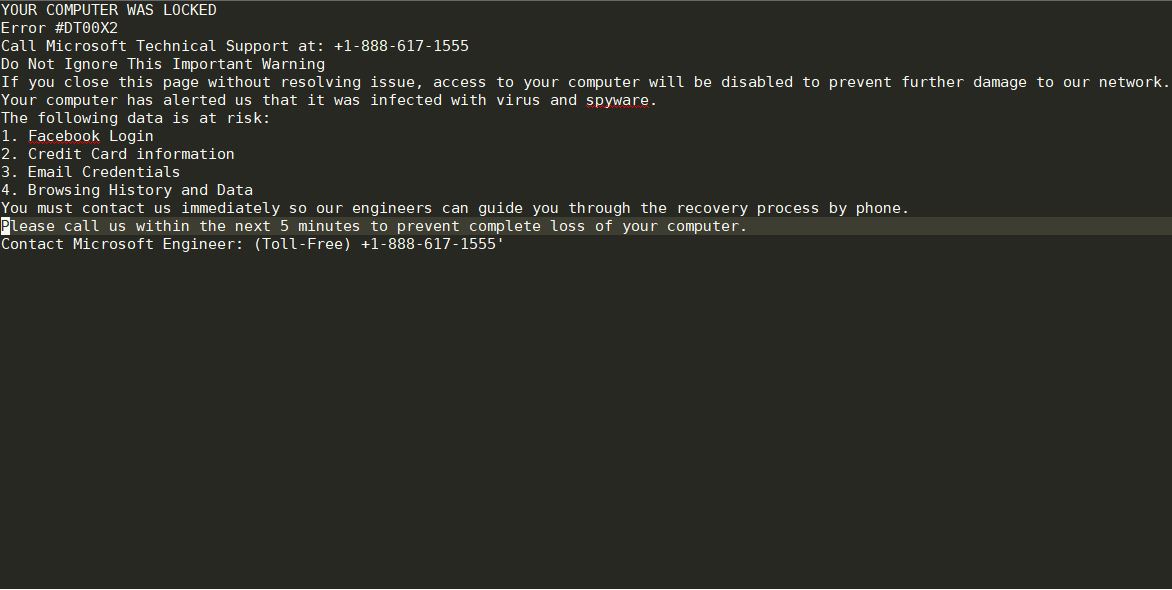
Trussel Summary
| Navn | Fejl DT00X2 fidus |
| Type | Falske Tech Support besked |
| Kort beskrivelse | En klassisk falsk teknisk support fupnummer, der viser en fejl mesage og forsøg på at afpresse brugerne. |
| Symptomer | De offer brugere vil blive vist et falsk teknisk support fidus besked. |
| Distributionsmetode | Medfølgende downloads, ondsindede scripts og andre metoder. |
| Værktøj Detection |
Se, om dit system er blevet påvirket af malware
Hent
Combo Cleaner
|
Brugererfaring | Tilmeld dig vores forum at diskutere Fejl DT00X2 fidus. |
Fejl DT00X2 fidus - Hvordan klarede jeg mig det
Error DT00X2 fidus er en nyligt opdaget falsk teknisk support side, der er spredt rundt på internettet ved hjælp af forskellige teknikker. Ligesom andre fælles teknisk support svindel den sigter mod at øge antallet af inficerede værter ved at udnytte flere taktikker på en gang.
Den første er afhængig af udbredelsen af SPAM e-mails - de normalt indeholder social engineering teknikker, der kan tvinge ofrene i at interagere med en farlig element. Fordelen fra hackere synspunkt er, at de kan udnytte de fleste af de designelementer af lovlige og kendte virksomheder og services. Error DT00X2 fidus kan indsættes både i hoveddelen indhold, samt inficerede nyttelast luftfartsselskaber.
En fælles taktik er at indlejre ondsindede makroer i dokumenter, de kan være af forskellige typer: tekstfiler, regneark, præsentationer eller databaser. Når de åbnes af offeret brugerne en meddelelse boks vises beder dem om at gøre det muligt for den indbyggede indhold. Når dette er gjort infektionen vil følge.
Da de falske teknisk support svindel normalt vises i browservinduer de kriminelle kan indsætte virus kode i ansøgning installatører. De kan komme under forskellige former, herunder installatører, plugins, opdateringer og etc. Den sædvanlige måde er at tage de relevante filer fra de officielle leverandør websteder og ændre dem for at vise Fejl DT00X2 fidus.
Avancerede infektionsteknikker udnytte browser hijackers, alternativt kendt som browser omdirigeringer. De repræsenterer ondsindede plugins lavet til de mest populære webbrowsere som er spredt på de relevante arkiver (såsom Chrome Webshop til Google Chrome). Når de åbnes af en computer bruger en udførlige beskrivelse vil blive vist (i nogle tilfælde med videoer) der vil tvinge brugerne til at installere den farlige udvidelse. Den præsenteres som et nyttigt supplement af lovende nye funktioner eller browser forbedringer af ydeevne. Efter sin installation ofrene vil have deres web browserindstillinger ændret - standard startsiden, søgemaskine og nye faner side vil blive ændret til en hacker-specificeret adresse. Efter denne handling Fejl DT00X2 fidus vil blive præsenteret i en gennemtrængende måde.
Fejl DT00X2 fidus - Flere oplysninger
Error DT00X2 fidus er en klassisk tilfælde af en teknisk support fidus. Den forsøger at manipulere computerbrugere til at tro, at de er blevet smittet af en farlig trussel eller at deres computer ikke fungerer på en måde. De scripts kan overvåge brugernes adfærd og forhindre dem i at lukke pervasive vinduer. De installerede webbrowsere vil blive programmeret til konstant at vise advarslen kassen.
Brugerne vil se en fejlmeddelelse, der kan præsenteres i en webbrowser, ansøgning ramme eller et baggrundsbillede. I nogle tilfælde kan det budskab også erstatte pauseskærmen. Indholdet i en prøve Error DT00X2 fidus infektion læser den følgende:
DIN COMPUTER var låst
Fejl # DT00X2
Ring til Microsoft Teknisk Support på: +1-888-617-1555
Må ikke ignorere disse vigtige Advarsel
Hvis du lukker denne side uden at løse problemet, adgang til din computer, vil blive deaktiveret for at forhindre yderligere skader på vores netværk.
Din computer har advaret os om, at det var inficeret med virus og spyware.
Følgende data er i fare:
1. Facebook login
2. kreditkortoplysninger
3. E-mail-legitimationsoplysninger
4. Browserdata og Data
Du skal kontakte os med det samme, så vores teknikere kan guide dig gennem inddrivelse proces via telefon. Ring venligst til os inden for de næste 5 minutter for at forhindre fuldstændig tab af din computer.
Kontakt Microsoft Engineer: (Momsfri) +1-888-617-1555
Konsekvenser af dette omfatter yderligere installationer af software - i mange tilfælde de inficerede brugere bliver bedt om at installere remote desktop klienter eller anden tredjepartssoftware. Dette kan kombineres med en inficeret software luftfartsselskab der kan levere andre trusler mod computeren. De er lavet ved at tage den originale setup fil fra leverandøren download sites og herunder vira kode (normalt ransomware).
Ud over de afpresning handlinger som de infektioner ske gennem webbrowsere, de kriminelle kan automatisk ty til en høst af data kommando. Det kan programmeres ind udtrække oplysninger i to hovedgrupper:
Følsomme brugerdata - Den indbyggede modul kan programmeres til automatisk at søge og identificere strenge, der er gemt på den inficerede computer, der kan udsætte ofrets identitet - deres navn, adresse, telefonnummer, interesser, placering og eventuelle gemte kontooplysninger.
Udover afpresning af offeret brugere Fejl DT00X2 fidus kan også tjene som en nyttelast bæreren selv. Installation det kan føre til indsættelsen af vira såsom ransomware.
En af de farligste aspekter af at have det installeret, er muligheden for at installere en Trojan infektion. Den etablerer en sikker forbindelse til en hacker-kontrolleret server, der tillader de kriminelle at udspionere brugerne, hente deres filer og overtage kontrollen over deres maskiner på et givet tidspunkt.
Have en virus installeret kan udløse en vedholdende installation af nyttelasten eller fidus scriptet selv. Det betyder, at malware kode vil blive startet, hver gang computeren starter. Det kan også interagere med alle installerede programmer eller systemtjenester ved at deaktivere dem. Adgang til nyttiggørelse menuer kan fjernes, som kan gøre det meget vanskeligt at fjerne truslen ved brug af instruktioner.
Andre systemproblemer, der kan udløses af en aktiv infektion er den fjernelse af Systemgendannelse data. Motoren vil søge efter Shadow Volume Information og gendannelse punkter, som vil blive slettet. For effektivt at gendanne computeren en professionel kvalitet løsning skal bruges, Se vores vejledning for flere detaljer om sagen.
Pop ups, falske tech støtter og andre relaterede trusler kan også konfigureres til at installere cryptocurrency minearbejdere. De er specielle scripts, der udfører et program, der kører komplekse beregninger på de inficerede værter. Resultaterne rapporteres til en særlig server (minedrift pulje) der udsender belønninger i form af digitale valuta til hacker operatører. Symptomerne på infektion er sænket præstation som de fleste minearbejdere udnytter både CPU og grafikkort.
Fjern> Fejl DT00X2 Fake Tech Support
Hvis din computer-system fik inficeret med Fejl DT00X2 Fake Tech Support fidus, du skal have lidt erfaring med at fjerne malware. Du bør slippe af med det så hurtigt som muligt, før det kan få mulighed for at sprede sig yderligere og inficere andre computere.
- Vinduer
- Mac OS X
- Google Chrome
- Mozilla Firefox
- Microsoft Edge
- Safari
- Internet Explorer
- Stop push-pop op-vinduer
Sådan fjernes fejl DT00X2-svindel fra Windows.
Trin 1: Scan efter fejl DT00X2-scam med SpyHunter Anti-Malware Tool



Trin 2: Start din pc i fejlsikret tilstand





Trin 3: Afinstaller Fejl DT00X2-scam og relateret software fra Windows
Afinstaller Steps til Windows 11



Afinstaller Steps til Windows 10 og ældre versioner
Her er en metode i nogle få nemme trin, der bør være i stand til at afinstallere de fleste programmer. Uanset om du bruger Windows 10, 8, 7, Vista eller XP, disse skridt vil få arbejdet gjort. At trække det program eller dets mappe til papirkurven kan være en meget dårlig beslutning. Hvis du gør det, stumper og stykker af programmet er efterladt, og det kan føre til ustabile arbejde på din PC, fejl med filtypen foreninger og andre ubehagelige aktiviteter. Den rigtige måde at få et program fra din computer er at afinstallere det. For at gøre dette:


 Følg anvisningerne ovenfor, og du vil afinstallere de fleste programmer.
Følg anvisningerne ovenfor, og du vil afinstallere de fleste programmer.
Trin 4: Rens eventuelle registre, Created by Error DT00X2 scam on Your PC.
De normalt målrettede registre af Windows-maskiner er følgende:
- HKEY_LOCAL_MACHINE Software Microsoft Windows CurrentVersion Run
- HKEY_CURRENT_USER Software Microsoft Windows CurrentVersion Run
- HKEY_LOCAL_MACHINE Software Microsoft Windows CurrentVersion RunOnce
- HKEY_CURRENT_USER Software Microsoft Windows CurrentVersion RunOnce
Du kan få adgang til dem ved at åbne Windows Registry Editor og slette eventuelle værdier, oprettet af fejl DT00X2-fidus der. Dette kan ske ved at følge trinene nedenunder:


 Tip: For at finde en virus-skabt værdi, du kan højreklikke på det og klikke "Modificere" at se, hvilken fil det er indstillet til at køre. Hvis dette er virus fil placering, fjerne værdien.
Tip: For at finde en virus-skabt værdi, du kan højreklikke på det og klikke "Modificere" at se, hvilken fil det er indstillet til at køre. Hvis dette er virus fil placering, fjerne værdien.
Video Removal Guide for Error DT00X2 scam (Vinduer).
Slip af med fejl DT00X2-scam fra Mac OS X.
Trin 1: Uninstall Error DT00X2 scam and remove related files and objects





Din Mac vil så vise dig en liste over emner, starte automatisk når du logger ind. Kig efter eventuelle mistænkelige apps, der er identiske med eller ligner Fejl DT00X2-fidus. Tjek den app, du ønsker at stoppe i at køre automatisk, og vælg derefter på Minus ("-") ikonet for at skjule det.
- Gå til Finder.
- I søgefeltet skriv navnet på den app, du vil fjerne.
- Over søgefeltet ændre to rullemenuerne til "System Files" og "Er Inkluderet" så du kan se alle de filer, der er forbundet med det program, du vil fjerne. Husk på, at nogle af filerne kan ikke være relateret til den app, så være meget forsigtig, hvilke filer du sletter.
- Hvis alle filerne er relateret, hold ⌘ + A knapperne til at vælge dem og derefter køre dem til "Affald".
I tilfælde af at du ikke kan fjerne Fejl DT00X2-svindel via Trin 1 over:
I tilfælde af at du ikke finde virus filer og objekter i dine programmer eller andre steder, vi har vist ovenfor, kan du manuelt søge efter dem i bibliotekerne i din Mac. Men før du gør dette, læs den fulde ansvarsfraskrivelse nedenfor:



Du kan gentage den samme procedure med den følgende anden Bibliotek mapper:
→ ~ / Library / LaunchAgents
/Bibliotek / LaunchDaemons
Tip: ~ er der med vilje, fordi det fører til flere LaunchAgents.
Trin 2: Scan for and remove Error DT00X2 scam files from your Mac
Når du står over for problemer på din Mac som følge af uønskede scripts og programmer såsom Fejl DT00X2 fidus, den anbefalede måde at eliminere truslen er ved hjælp af en anti-malware program. SpyHunter til Mac tilbyder avancerede sikkerhedsfunktioner sammen med andre moduler, der forbedrer din Mac's sikkerhed og beskytter den i fremtiden.
Video Removal Guide for Error DT00X2 scam (Mac)
Fjern fejl DT00X2-scam fra Google Chrome.
Trin 1: Start Google Chrome, og åbn dropmenuen

Trin 2: Flyt markøren hen over "Værktøj" og derefter fra den udvidede menu vælge "Udvidelser"

Trin 3: Fra den åbnede "Udvidelser" Menuen lokalisere den uønskede udvidelse og klik på dens "Fjerne" knap.

Trin 4: Efter udvidelsen er fjernet, genstarte Google Chrome ved at lukke det fra den røde "X" knappen i øverste højre hjørne, og starte den igen.
Slet fejl DT00X2-fidus fra Mozilla Firefox.
Trin 1: Start Mozilla Firefox. Åbn menuen vindue:

Trin 2: Vælg "Add-ons" ikon fra menuen.

Trin 3: Vælg den uønskede udvidelse og klik "Fjerne"

Trin 4: Efter udvidelsen er fjernet, genstarte Mozilla Firefox ved at lukke det fra den røde "X" knappen i øverste højre hjørne, og starte den igen.
Afinstaller fejl DT00X2-scam fra Microsoft Edge.
Trin 1: Start Edge-browser.
Trin 2: Åbn drop-menuen ved at klikke på ikonet i øverste højre hjørne.

Trin 3: Fra drop-menuen vælg "Udvidelser".

Trin 4: Vælg den formodede ondsindede udvidelse, du vil fjerne, og klik derefter på tandhjulsikonet.

Trin 5: Fjern den ondsindede udvidelse ved at rulle ned og derefter klikke på Afinstaller.

Fjern fejl DT00X2-fidus fra Safari
Trin 1: Start Safari-appen.
Trin 2: Efter at holde musen markøren til toppen af skærmen, klik på Safari-teksten for at åbne dens rullemenu.
Trin 3: Fra menuen, Klik på "Indstillinger".

Trin 4: Efter at, vælg fanen 'Udvidelser'.

Trin 5: Klik én gang på udvidelse, du vil fjerne.
Trin 6: Klik på 'Afinstaller'.

Et pop-up vindue vises beder om bekræftelse til at afinstallere forlængelsen. Vælg 'Fjern' igen, og scanneren Fejl DT00X2 fjernes.
Fjern fejl DT00X2-fidus fra Internet Explorer.
Trin 1: Start Internet Explorer.
Trin 2: Klik på tandhjulsikonet mærket 'Værktøjer' for at åbne drop-menuen og vælg 'Administrer tilføjelser'

Trin 3: I vinduet 'Administrer tilføjelser'.

Trin 4: Vælg den udvidelse, du vil fjerne, og klik derefter på 'Deaktiver'. Et pop-up vindue vises for at informere dig om, at du er ved at deaktivere den valgte udvidelse, og nogle flere tilføjelser kan være deaktiveret så godt. Lad alle boksene kontrolleret, og klik på 'Deaktiver'.

Trin 5: Efter den uønskede udvidelse er blevet fjernet, genstart Internet Explorer ved at lukke den fra den røde 'X'-knap i øverste højre hjørne, og start den igen.
Fjern push-meddelelser fra dine browsere
Sluk for push-meddelelser fra Google Chrome
Sådan deaktiveres push-meddelelser fra Google Chrome-browseren, Følg nedenstående trin:
Trin 1: Gå til Indstillinger i Chrome.

Trin 2: I Indstillinger, Vælg "Avancerede indstillinger":

Trin 3: Klik på “Indstillinger for indhold":

Trin 4: Åbn “underretninger":

Trin 5: Klik på de tre prikker, og vælg Bloker, Rediger eller fjern muligheder:

Fjern Push Notifications på Firefox
Trin 1: Gå til Firefox-indstillinger.

Trin 2: Gå til "Indstillinger", skriv "notifikationer" i søgefeltet, og klik "Indstillinger":

Trin 3: Klik på "Fjern" på ethvert websted, hvor du ønsker, at meddelelser er væk, og klik på "Gem ændringer"

Stop push-meddelelser på Opera
Trin 1: I opera, presse ALT+P for at gå til Indstillinger.

Trin 2: I Indstilling af søgning, skriv "Indhold" for at gå til Indholdsindstillinger.

Trin 3: Åbn underretninger:

Trin 4: Gør det samme som du gjorde med Google Chrome (forklaret nedenfor):

Fjern Push-underretninger på Safari
Trin 1: Åbn Safari-indstillinger.

Trin 2: Vælg det domæne, hvorfra du kan lide pop-op-pop op, og skift til "Nægte" fra "Give lov til".
Error DT00X2 scam-FAQ
What Is Error DT00X2 scam?
The Error DT00X2 scam threat is adware or browser omdirigering virus.
Det kan gøre din computer langsommere og vise reklamer. Hovedideen er, at dine oplysninger sandsynligvis bliver stjålet, eller at der vises flere annoncer på din enhed.
Skaberne af sådanne uønskede apps arbejder med ordninger for betaling pr. Klik for at få din computer til at besøge risikable eller forskellige typer websteder, der kan generere dem midler. Dette er grunden til, at de ikke engang er ligeglade med, hvilke typer websteder der vises på annoncerne. Dette gør deres uønskede software indirekte risikabelt for dit operativsystem.
What Are the Symptoms of Error DT00X2 scam?
Der er flere symptomer at se efter, når denne særlige trussel og også uønskede apps generelt er aktive:
Symptom #1: Din computer kan blive langsom og generelt have dårlig ydeevne.
Symptom #2: Du har værktøjslinjer, tilføjelser eller udvidelser på dine webbrowsere, som du ikke kan huske at have tilføjet.
Symptom #3: Du ser alle typer annoncer, som annoncesupporterede søgeresultater, pop op-vinduer og omdirigeringer vises tilfældigt.
Symptom #4: Du ser installerede apps på din Mac køre automatisk, og du kan ikke huske at have installeret dem.
Symptom #5: Du ser mistænkelige processer køre i din Jobliste.
Hvis du ser et eller flere af disse symptomer, så anbefaler sikkerhedseksperter, at du tjekker din computer for virus.
Hvilke typer uønskede programmer findes der?
Ifølge de fleste malware-forskere og cybersikkerhedseksperter, de trusler, der i øjeblikket kan påvirke din enhed, kan være useriøs antivirus-software, adware, browser hijackers, klikkere, falske optimizere og enhver form for PUP'er.
Hvad skal jeg gøre, hvis jeg har en "virus" like Error DT00X2 scam?
Med få enkle handlinger. Først og fremmest, det er bydende nødvendigt, at du følger disse trin:
Trin 1: Find en sikker computer og tilslut det til et andet netværk, ikke den, som din Mac blev inficeret i.
Trin 2: Skift alle dine passwords, fra dine e-mail-adgangskoder.
Trin 3: Aktiver to-faktor-autentificering til beskyttelse af dine vigtige konti.
Trin 4: Ring til din bank til ændre dine kreditkortoplysninger (hemmelig kode, etc.) hvis du har gemt dit kreditkort til nethandel eller har lavet online aktiviteter med dit kort.
Trin 5: Sørg for at ring til din internetudbyder (Internetudbyder eller operatør) og bed dem om at ændre din IP-adresse.
Trin 6: Skift din Wi-Fi-adgangskode.
Trin 7: (Valgfri): Sørg for at scanne alle enheder, der er tilsluttet dit netværk for vira, og gentag disse trin for dem, hvis de er berørt.
Trin 8: Installer anti-malware software med realtidsbeskyttelse på alle enheder, du har.
Trin 9: Prøv ikke at downloade software fra websteder, du ikke ved noget om, og hold dig væk fra websteder med lav omdømme i almindelighed.
Hvis du følger disse anbefalinger, dit netværk og alle enheder bliver betydeligt mere sikre mod enhver trussel eller informationsinvasiv software og også være virusfri og beskyttet i fremtiden.
How Does Error DT00X2 scam Work?
Når det er installeret, Error DT00X2 scam can indsamle data ved brug af trackere. Disse data handler om dine web-browsing-vaner, såsom de websteder, du besøger, og de søgetermer, du bruger. Det bruges derefter til at målrette dig med annoncer eller til at sælge dine oplysninger til tredjeparter.
Error DT00X2 scam can also download anden skadelig software til din computer, såsom virus og spyware, som kan bruges til at stjæle dine personlige oplysninger og vise risikable annoncer, der kan omdirigere til virussider eller svindel.
Is Error DT00X2 scam Malware?
Sandheden er, at PUP'er (adware, browser hijackers) er ikke vira, men kan være lige så farligt da de muligvis viser dig og omdirigerer dig til malware-websteder og svindelsider.
Mange sikkerhedseksperter klassificerer potentielt uønskede programmer som malware. Dette er på grund af de uønskede virkninger, som PUP'er kan forårsage, såsom at vise påtrængende annoncer og indsamle brugerdata uden brugerens viden eller samtykke.
About the Error DT00X2 scam Research
Indholdet udgiver vi på SensorsTechForum.com, this Error DT00X2 scam how-to removal guide included, er resultatet af omfattende forskning, hårdt arbejde og vores teams hengivenhed for at hjælpe dig med at fjerne det specifikke, adware-relateret problem, og gendan din browser og computersystem.
How did we conduct the research on Error DT00X2 scam?
Bemærk venligst, at vores forskning er baseret på uafhængig undersøgelse. Vi er i kontakt med uafhængige sikkerhedsforskere, takket være, at vi modtager daglige opdateringer om den seneste malware, adware, og browser hijacker definitioner.
Endvidere, the research behind the Error DT00X2 scam threat is backed with VirusTotal.
For bedre at forstå denne online trussel, Se venligst følgende artikler, som giver kyndige detaljer.


